Cómo borrar el historial de llamadas en el iPhone

Tu iPhone mantiene un historial de las llamadas recientes que has hecho y recibido. En su mayor parte, esta lista es bastante útil. Sin embargo, si favorece la privacidad, es bastante fácil eliminar llamadas individuales del historial de llamadas de su iPhone o incluso borrar toda la lista de llamadas recientes a la vez. He aquí cómo hacerlo.
Comience abriendo su aplicación de teléfono.
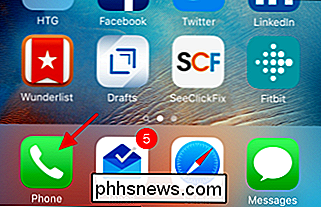
En la aplicación Teléfono, cambie a la pestaña Recientes para ver su historial de llamadas y luego haga clic en Editar en la esquina superior derecha.
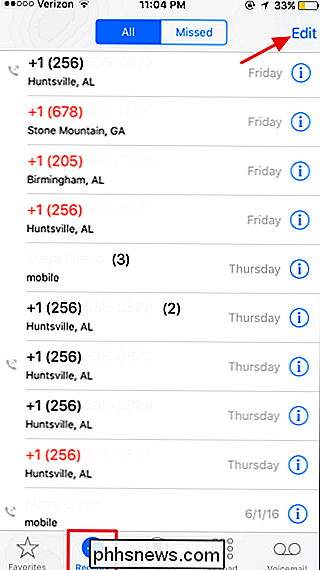
Después de usted haga clic en Editar, los botones Eliminar rojos aparecen a la izquierda de cada llamada reciente. Para eliminar una llamada específica de su historial de llamadas, simplemente haga clic en el botón Eliminar a su izquierda.
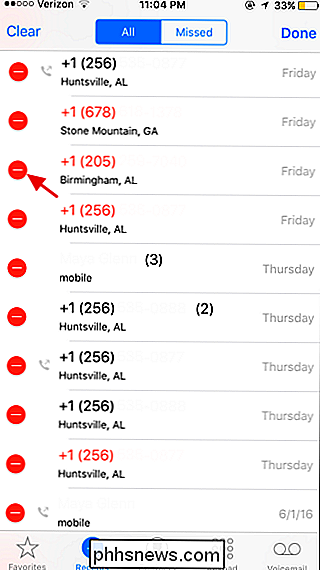
Cuando hace clic en el botón Eliminar a la izquierda de una llamada, esa llamada se desliza hacia la izquierda para mostrar un segundo botón Eliminar. Haga clic para confirmar la eliminación y eliminar esa llamada del historial de llamadas.
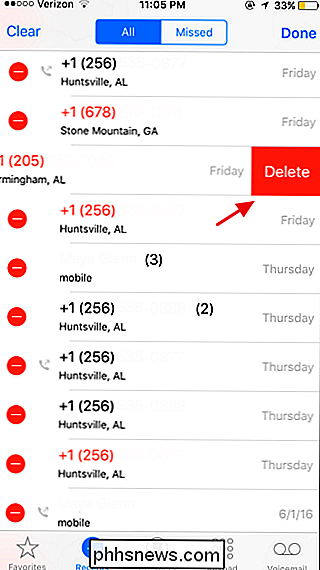
También puede borrar todo el historial de llamadas de una vez. Simplemente haga clic en Borrar en la esquina superior izquierda ...
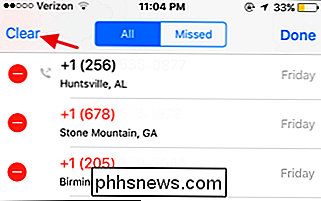
... y luego verifique su acción haciendo clic en el botón "Borrar todos los Recientes".
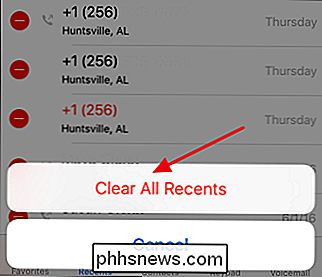
Eso es todo. La eliminación del historial de llamadas es una tarea sencilla y puede ayudarlo a mantener cierto nivel de privacidad, especialmente si comparte su teléfono con otras personas o no se molesta en mantenerlo bloqueado con un código de acceso.

Cómo evitar que la aplicación de correo de tu Mac pierda gigabytes de espacio
¿Estás usando la aplicación de correo de Apple en tu Mac? ¡Entonces estás perdiendo gigabytes de espacio que podrías estar utilizando mejor! La aplicación de correo electrónico quiere almacenar en caché todos los correos electrónicos y archivos adjuntos que haya recibido fuera de línea. Esto podría ocupar decenas de gigabytes de espacio si tiene muchos correos electrónicos.

La guía completa para mejorar el rendimiento de juegos de su PC
Si es nuevo en el mundo de los juegos para PC, todo puede parecer un poco complicado. Las consolas no tienen hardware actualizable, el software de escritorio se ejecuta en segundo plano o configuraciones de gráficos que deben ajustarse para un rendimiento ideal. Le guiaremos a través de lo que necesita saber para aprovechar la plataforma de juegos más poderosa de el planeta y obtenga el mejor FPS que pueda, ya sea que sea nuevo en los juegos de PC o simplemente desee un curso de actualización.



